
Sisällysluettelo:
- Kirjoittaja John Day [email protected].
- Public 2024-01-30 09:02.
- Viimeksi muokattu 2025-01-23 14:44.


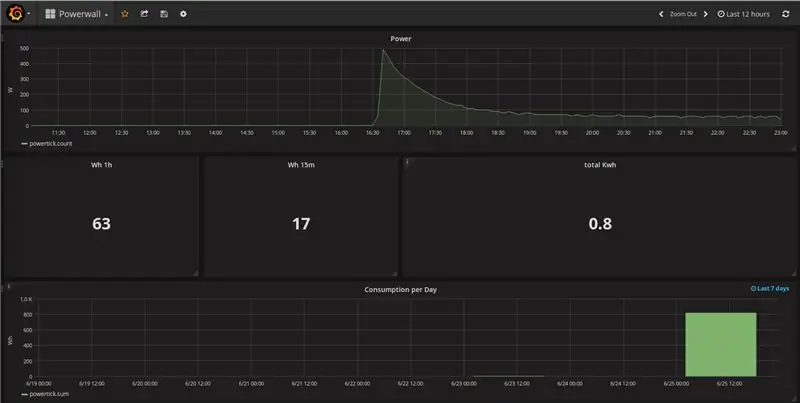
Muutama kuukausi sitten ostin sähköisen skootterin jokapäiväiseen työmatkalle. Hänen nimensä on HP_BEXXTER (googlettamalla saa lisätietoja:-))
Nyt halusin tietää, kuinka paljon energiaa tarvitsen näihin asemiin. Haluan myös kerätä lisätietoja skootterin käytöstä, mutta nyt aloitin laturilla.
Toiminto on hyvin yksinkertainen: Kerää energiatiedot laturista ESP8266 -laitteella ja työnnä se InfluxDB -palvelimelle. Visualisointiin käytän grafanaa.
Vaihe 1: Sähkömittari + ESP8266



Jotenkin minun on saatava sähkönkulutus. Ensimmäinen idea oli luoda piirilevy arvojen mittaamiseksi suoraan. Mutta kun googlaan syötteitä, olen löytänyt tehomittarin, jossa on S0 -liitäntä hintaan 15 €.
Nyt kulutuksen saaminen oli melko helppoa. Joka 1/1000 kWh saan kurkistuksen käyttöliittymään.
Kaikki komponentit asennettiin sitten puulevyyn.
ESP8266: n virtalähteeksi olen hakkeroinut vanhan USB -laturin … Se ei ole tapa, jolla sinun pitäisi tehdä se.
Vaihe 2: Ensimmäinen testi ja ESP8266 -kaaviot
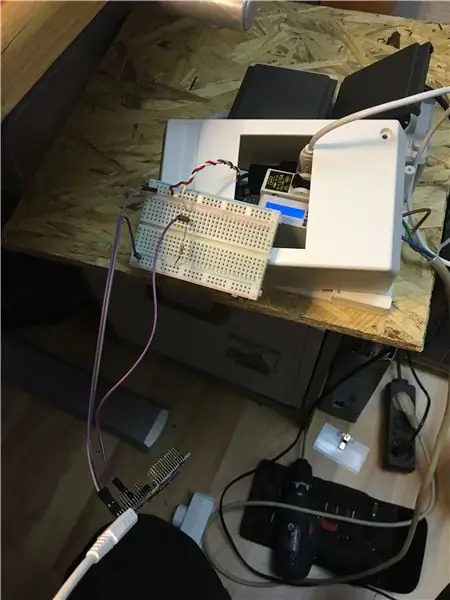

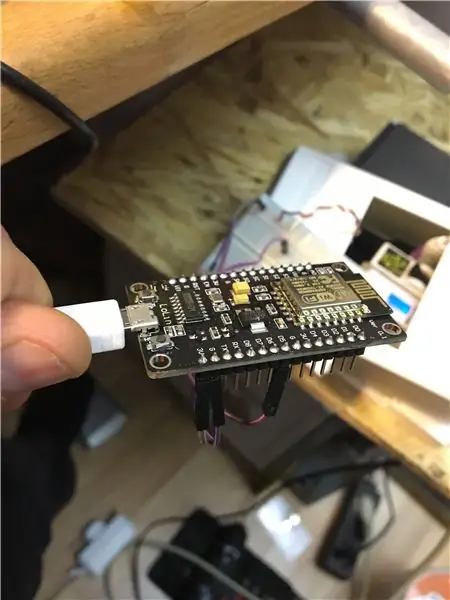
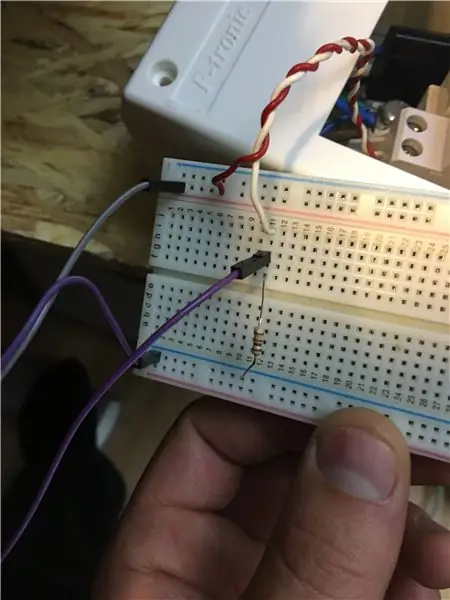
Useimpien laitteistojen rakentamisen jälkeen olen aloittanut kaavioiden kehittämisen … Se on YKSI vastus.
Mutta olen käyttänyt siihen leipälautaa …
Vastusta tarvitaan jännitteen vetämiseen maahan, jos S0 -rajapinta on alhainen.
Koodi on myös melko yksinkertainen, käytän std: tä. arduino -työpöytä tällaisiin yksinkertaisiin projekteihin. Koodi on ladattavissa täältä ja perustuu kahteen keskeytyskäsittelijään.
Vaihe 3: HW: n kovettaminen…


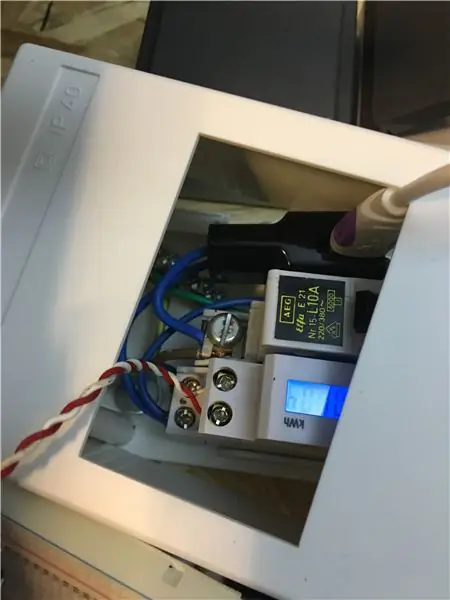
… Tarvitsen yksinkertaisesti leivänlaudan muihin projekteihin:-)
Vaihe 4: Asenna InfluxDB ja Grafana
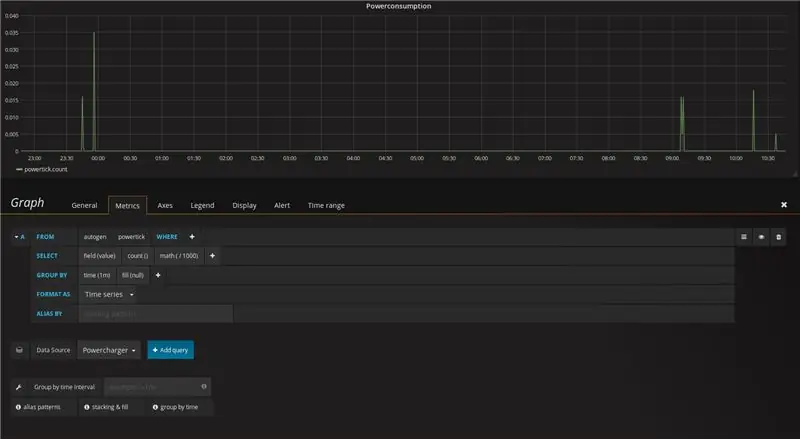
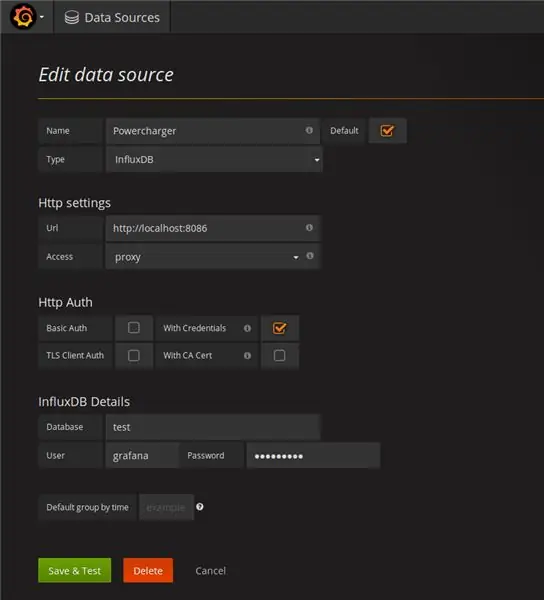
Olen asentanut sisäänvirtaavan Db: n ja grafanan vanhalle vadelmapiille, jonka voit tehdä jokaisella tietokoneella. En kirjoita täydellistä ohjeita asennukseen vain vihjeitä tavaroiden suorittamisesta rpi1: llä.
voit ladata.deb-asennuksen ja suorittaa grafanan: wget https://dl.bintray.com/fg2it/deb-rpi-1b/main/g/gr…sudo dpkg -i grafana_4.2.0_armhf.deb sudo/bin/ systemctl daemon-reload sudo /bin /systemctl ota käyttöön grafana-palvelin sudo /bin /systemctl käynnistä grafana-palvelin
InfluxDB on määritetty UDP: lle ja tietokanta tallennetaan USB -muistitikulle. Määritystiedosto tallennetaan tähän: /etc/influxdb/influxdb.conf
[meta]# Missä metatietojen/lautan tietokanta on tallennettu dir = "/automnt/usb-stick/influenxdb/meta"
[data] # Hakemisto, johon TSM -tallennuskone tallentaa TSM -tiedostot. dir = "/automnt/usb-stick/influenxdb/data"
Jotta voit määrittää tietokannat ja muut asiat, sinun on annettava järjestelmänvalvojan käyttöoikeudet:
[admin] # Määrittää, onko järjestelmänvalvojapalvelu käytössä. enabled = true# Hallintapalvelun käyttämä oletus sitomisosoite. bind-address = ": 8083"
Nyt voit kirjautua tietokantaasi selaimesi avulla ja luoda tietokannan. Löydät tarpeeksi esimerkkejä verkosta. https:// IP tuloon DB: 8083/
Sitten voit myös määrittää grafanan. Myös täältä löydät esimerkkejä verkossa. https:// IP tuloon DB: 3000
Visualisointia varten näet kuvakaappauksissa, mitä olen tehnyt.
Yhteyden testaamiseen voit käyttää Linux -konetta:
echo "powertick value = 1">/dev/udp // 8089
Vaihe 5: Seuraavat vaiheet
Haluan kerätä tietoja myös skootteristani:
- GPS-sijainti- Moottorin lämpötila- Akun lämpötila- Ympäristön lämpötila- käyttöyksikön virrankulutus- Kiihtyvyysmittari
Jos joku haluaa selittää asioita yksityiskohtaisemmin, ota minuun yhteyttä … Lisään myös uudet tiedot tähän ohjeeseen.
Suositeltava:
Canon CB-2LYE Korvaava NB-6L USB-laturi: 9 vaihetta (kuvien kanssa)

Canonin CB-2LYE-korvaava NB-6L-USB-laturi: Minulla on supersoominen Canon SX 540HS -pistokamera ja tämä CB-2LYE-laturi ja NB-6L-akku. Laturi toimii 240 V AC: llä, ja sen koon vuoksi sitä ei voi kuljettaa kamerapussin kanssa. Äskettäisen asemavierailuni aikana Chandissa
Liitetty termostaatti: 6 vaihetta (kuvien kanssa)

Liitetty termostaatti: Kodin lämpötilan tarkka tarkkailu on ehdottomasti yksi parhaista tavoista säästää energialaskuasi. Samalla haluat tuntea olosi hyväksi lämpimässä kodissa talvella. Nykyinen termostaattini sallii vain staattisen ohjelmoinnin: I
Kuvien tallentaminen tehtävää varten: 4 vaihetta (kuvien kanssa)

Kuvien tallentaminen tehtävää varten: 1. Avaa uusi Google -asiakirja ja suojaa kuvat tällä sivulla. Käytä ctrl (ohjaus) ja " c " kopioitava näppäin 3. Käytä ctrl (control) ja " v " liitettävä avain
USB -käyttöinen kannettava laturi: 5 vaihetta (kuvien kanssa)

USB -käyttöinen kannettava tietokonelaturi: Hei kaikki, Tässä ohjeessa käytämme viallista seinäsovitinta uudelleen USB -virtalähteenä kannettavan tietokoneen laturina. Tämä esimerkki on tarkoitettu MacBook Air -käyttäjille, mutta tämä laturi voidaan muuttaa yhteensopivaksi muiden kannettavien tietokoneiden kanssa
Kuvien tekeminen saumattomiksi vain vaaka- tai pystysuunnassa ("The GIMP"): 11 vaihetta (kuvien kanssa)

Kuvien tekeminen saumattomiksi vain vaaka- tai pystysuunnassa ("The GIMP"): Jos yrität "Tee saumaton" -laajennusta GIMP: ssä, se tekee kuvasta saumattoman sekä vaaka- että pystysuunnassa samanaikaisesti. Se ei salli sinun tehdä siitä saumatonta vain yhdessä ulottuvuudessa. Tämä ohje auttaa sinua saamaan kuvan
